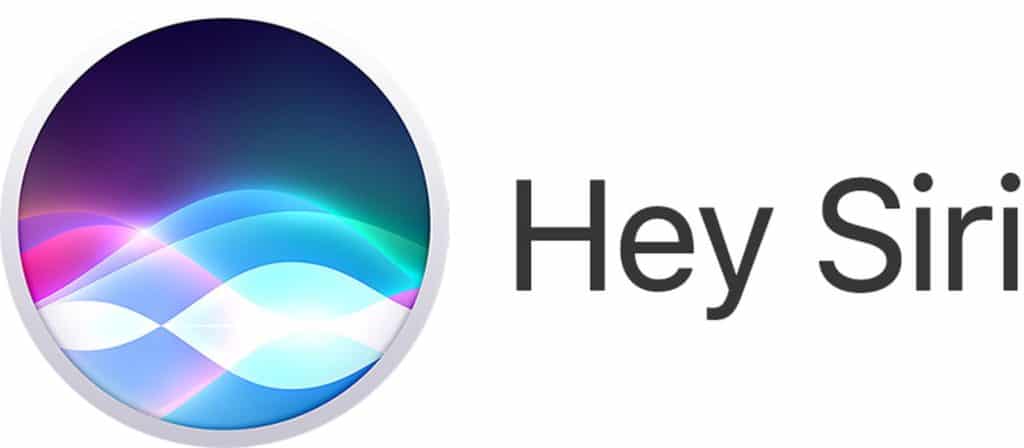
HomeKit de Apple está integrado con Siri, lo que significa que puede usar el asistente personal para controlar accesorios compatibles con HomeKit como luces, termostatos y tomas de corriente, incluso cuando está fuera de casa. Aquí encontrará todo lo que necesita saber para que todo funcione.
Recomendado: Cómo agregar una segunda casa a Apple HomeKit.
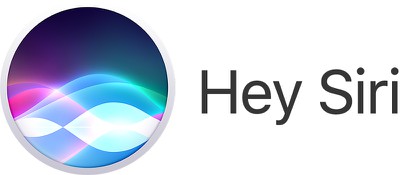
Dispositivos compatibles con «Hey Siri»
Primero, para usar Siri para controlar sus accesorios de HomeKit manos libres, necesitará un dispositivo Apple conectado a una red Wi-Fi o celular que admita el comando «Hey Siri» sin estar conectado a una fuente de alimentación. Los dispositivos compatibles incluyen los siguientes:
- iPhone 6s o posterior
- iPad Pro (11 pulgadas)
- IPad Pro de 12,9 pulgadas (segunda generación)
- IPad Pro (10,5 pulgadas)
- IPad Pro (9,7 pulgadas)
- iPad (sexta generación)
- Todos los modelos de Apple Watch
- HomePod
- MacBook Pro (15 pulgadas, 2018)
- MacBook Pro (13 pulgadas, 2018, cuatro puertos Thunderbolt 3)
- MacBook Air (Retina, 13 pulgadas, 2018)
- iMac Pro
Tenga en cuenta que los modelos anteriores de iPhone, iPad e iPod touch con iOS 8 o posterior también deberían admitir «Hey Siri», pero solo cuando estén conectados a una fuente de alimentación.
Recomendado: Cómo crear automatizaciones de HomeKit.
Configure sus dispositivos HomeKit
Antes de que pueda comenzar a usar Siri para controlar sus dispositivos inteligentes compatibles con HomeKit, deberá agregarlos como accesorios en la aplicación Home. Eso es porque Siri identifica sus accesorios por sus nombres, ubicación y otros detalles que les ha agregado en la aplicación Inicio.
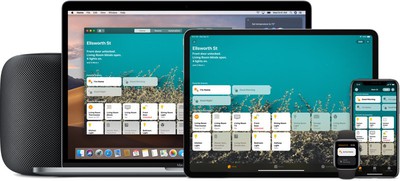
Configurar un Home Hub
Además, si desea controlar sus accesorios cuando está fuera de casa, deberá configurar un concentrador doméstico; haga clic en uno de los enlaces a continuación para configurar el dispositivo como un concentrador doméstico.
- Configurar HomePod como un HomeKit Home Hub
- Configurar el Apple TV como HomeKit Home Hub
- Configurar el iPad como HomeKit Home Hub
Recomendado: Cómo crear una escena HomeKit.
Comandos de HomeKit Siri
Una vez que haya configurado los accesorios para el hogar en la aplicación Inicio, siga leyendo para conocer algunos ejemplos comunes de comandos Siri que puede usar para controlar sus dispositivos HomeKit.
Activar o desactivar accesorios
- «Enciende las luces.»
- «Apaga el ventilador».
- «Enciende el interruptor de la luz».
- «Enciende el calentador».
Ajustar un accesorio
- «Establezca la temperatura en 65 grados».
- «Ajusta el brillo de arriba al 60%».
- Enciende las luces del dormitorio por completo.
- «Haz que las luces de la sala sean moradas».
Recomendado: Cómo agregar habitaciones y configurar zonas en HomeKit.
Controlar una habitación o zona
- «Apaga las luces de arriba».
- Enciende el ventilador del garaje.
- «Empiece a calentar abajo.»
Establecer una escena
- «Hey Siri, buenas noches.»
- «Hey Siri, estoy en casa.»
- «Oye Siri, prepara mi escena de lectura».
Además de lo anterior, también puede usar Siri para verificar el estado de los dispositivos. Por ejemplo, podría decir «Oye Siri, ¿a qué temperatura está configurado el termostato?» o «Oye Siri, ¿dejé las luces de la cocina encendidas?» o «Oye Siri, ¿se ha detectado algún movimiento?»
Recomendado: Cómo compartir el acceso a dispositivos HomeKit con otros.

